使用MSI Mystic Light怎么设置灯光呢?可能有的朋友还不会,那么现在小编就将和大家一起分享MSI Mystic Light设置灯光的方法,有需要的朋友可以来看看哦,希望可以帮助大家。
1、关闭背光的快捷键为:Fn+减号,亮度会不断降低,直到关闭。

2、Fn+加号,亮度会不断提高,直到最大亮度。

3、更多的设置可以通过SSE软件实现,找到SSE软件的任务栏图标,点击右键选择“Settings”。
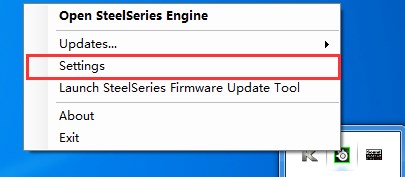
4、在弹出的“Steelseries Settings Dialog”窗口将“Language”选项由“English”改为“Simplified Chinese”,即可以变成中文。
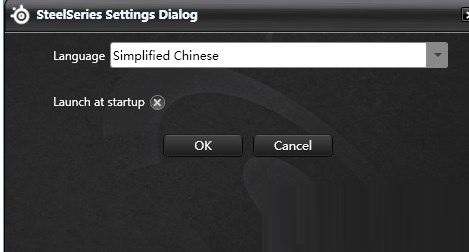
5、点击“应用程序”选项的浏览可以进行相关应用程序的相关设置。
以上就是小编分享的MSI Mystic Light设置灯光的方法,有需要的朋友可以来看看哦。



 植物大战僵尸无尽版
植物大战僵尸无尽版 口袋妖怪绿宝石
口袋妖怪绿宝石 超凡先锋
超凡先锋 途游五子棋
途游五子棋 超级玛丽
超级玛丽 地牢求生
地牢求生 原神
原神 凹凸世界
凹凸世界 热血江湖
热血江湖 王牌战争
王牌战争 荒岛求生
荒岛求生 第五人格
第五人格 香肠派对
香肠派对 问道2手游
问道2手游




























